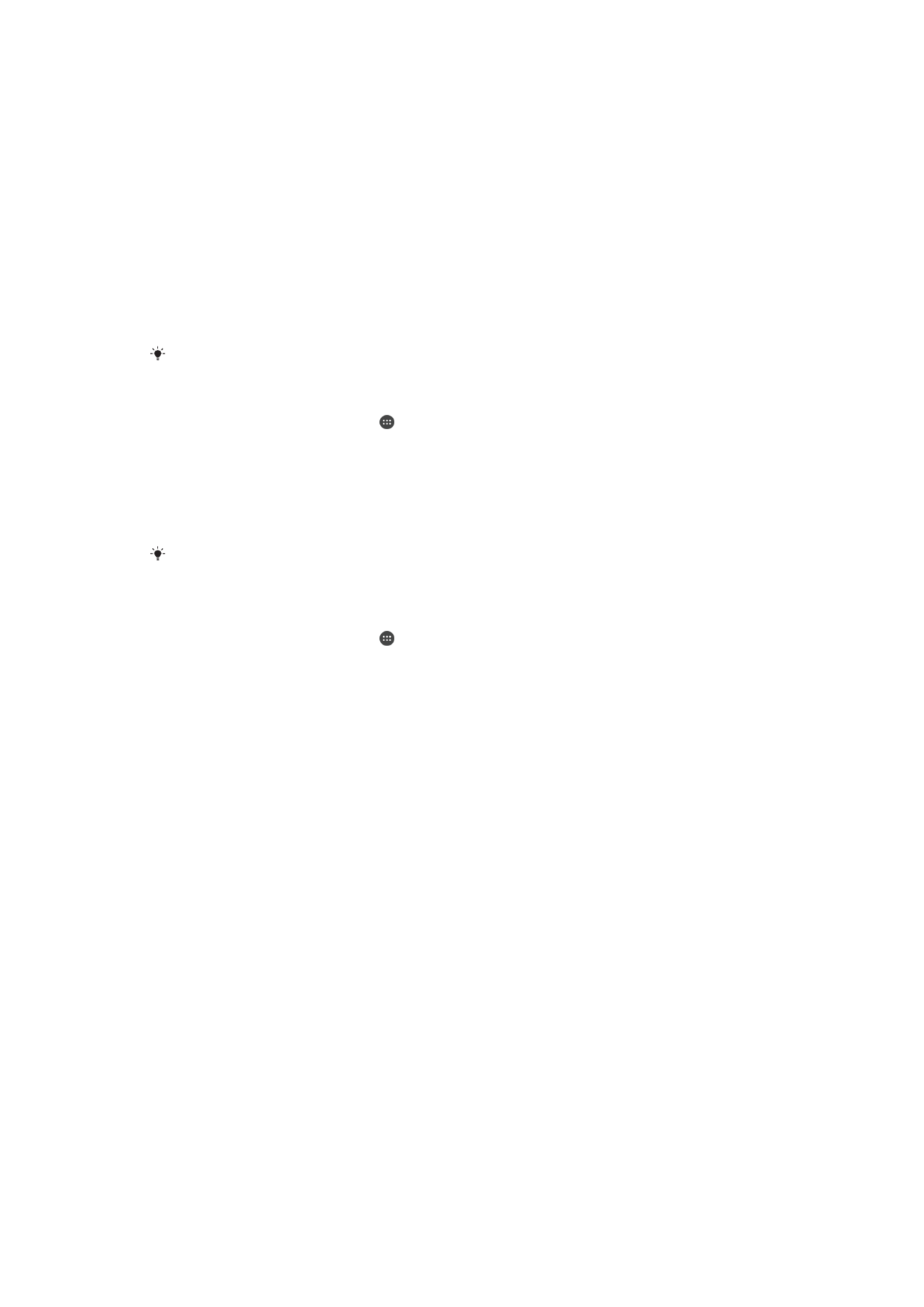
Akku ja virranhallinta
Laitteessa on kiinteä akku. Virrankulutus vaihtelee käytettyjen toimintojen mukaan. Voit
pidentää akkukestoa huomioimalla seuraavat seikat:
•
Seuraa virrankulutusta.
•
Noudat yleisiä käyttövinkkejä akkukeston parantamiseen.
•
Käytä virransäästötilaa.
Laitteessasi on kaksi STAMINA-tilaa ja Androidin omia virransäästötoimintoja, joilla voit
pienentää virrankulutusta. Androidin virransäästötoiminnot toimivat taustalla. STAMINA-
tilan ja Ultra STAMINA-tilan taas voit ottaa käyttöön itse.
Virransäästötoiminnot pienentävät virrankulutusta rajoittamalla taustadatan käyttöä. Jos
et halua, että virransäästö vaikuttaa tiettyyn sovellukseen, voit määrittää tämän
akkuoptimoinnin valikossa.
Järjestelmäpäivitykset saattavat vaikuttaa laitteessasi käytettävissä oleviin virransäästötiloihin.
Virrankulutuksen, arvioidun käyttöajan ja virransäästövinkkien tarkistaminen
1
Avaa
Aloitusnäyttö ja napauta .
2
Etsi ja napauta
Asetukset > Akku. Näet yhteenvedon, joka näyttää akkuvirran
prosentteina ja arvioidun akun kestoajan.
3
Jos haluat nähdä luettelon toiminnoista ja palveluista, jotka ovat kuluttaneet virtaa
edellisen latauksen jälkeen, napauta
NÄYTÄ AKUN KÄYTTÖTIEDOT.
Napauttamalla haluamaasi kohdetta saat vinkkejä sen virrankulutuksen
pienentämiseen.
Voit määrittää virransäästötilat ja ottaa niitä käyttöön sekä poistaa niitä käytöstä valitsemalla
Asetukset > Akku.
Sovellusten virrankulutuksen tarkistaminen
1
Avaa
Aloitusnäyttö ja napauta .
2
Etsi ja napauta
Asetukset > Sovellukset.
3
Valitse sovellus ja tarkista sen virrankulutus kohdasta
Akun käyttö.
Yleisiä käyttövinkkejä akkukeston parantamiseen
Voit parantaa akun suorituskykyä seuraavilla vinkeillä:
•
Laske näytön kirkkaustasoa. Saat lisätietoja kohdasta
Näyttöasetukset
sivulta 57.
•
Poista Bluetooth®, Wi-Fi ja sijaintipalvelut käytöstä, kun et tarvitse niitä.
•
Sammuta laite tai ota käyttöön Lentokone-tila, jos olet alueella, jossa ei ole
verkkoa tai jossa signaali on huono. Muussa tapauksessa laite etsii käytettävissä
olevia verkkoja jatkuvasti, mikä kuluttaa virtaa.
•
Käytä ulkomailla Wi-Fi-yhteyksiä verkkovierailuiden asemesta. Verkkovierailuissa
etsitään ensin oman operaattorisi verkkoa, mikä kuluttaa akkua, sillä tällöin laitteesi
käyttää enemmän lähetystehoa. Saat lisätietoja kohdasta
Wi-Fi
sivulta 46.
•
Muokkaa sähköpostin, kalenterin ja yhteystietojen synkronointiasetuksia. Saat
lisätietoja kohdasta
Synkronointi verkkotilien kanssa
sivulta 53.
•
Tarkista, mitkä sovellukset käyttävät paljon virtaa, ja ota huomioon laitteessasi
annetut vinkit näiden sovellusten virransäästöön.
•
Vaihda sovellusten ilmoitustasoa. Saat lisätietoja kohdasta
Ilmoitukset
sivulta 28.
•
Poista sovelluksen oikeus sijaintitietojen käyttöön. Saat lisätietoja kohdasta
Sovellusasetukset
sivulta 59.
•
Poista sovellukset, joita et käytä. Saat lisätietoja kohdasta
Sovellusnäyttö
sivulta 24.
•
Kuuntele musiikkia alkuperäisellä Sony™-handsfreelaitteella. Handsfreelaitteet
kuluttavat vähemmän virtaa kuin laitteesi kaiuttimet.
•
Muista käynnistää laitteesi uudelleen aina silloin tällöin.
35
Tämä on julkaisun Internet-versio. © Tulostus sallittu vain yksityiskäyttöön.
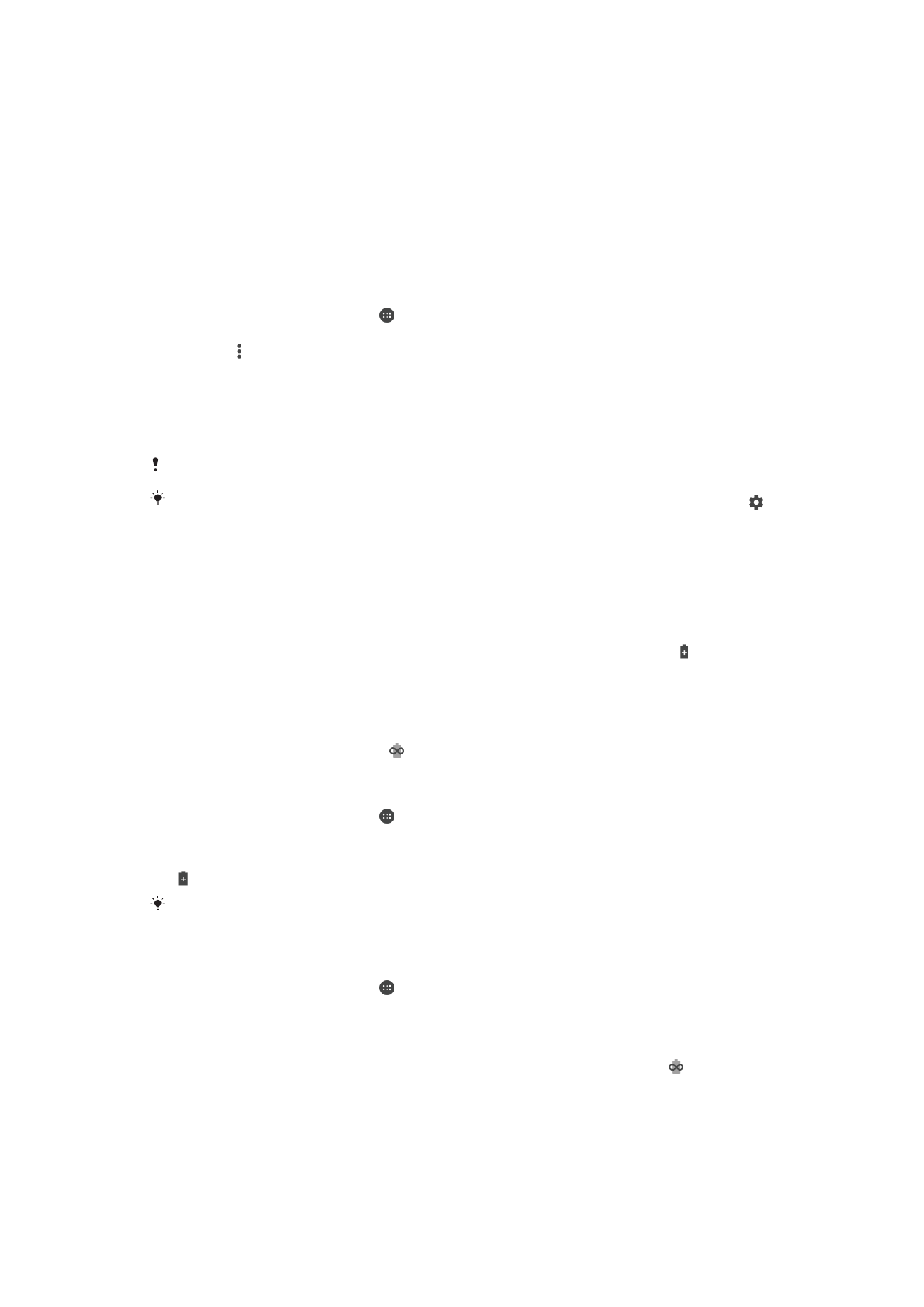
Akku
Virrankäytön optimoinnin avulla voit parantaa akun kestoa merkittävästi pienentämällä
akun kulutusta, kun et käytä laitetta tai tiettyjä sovelluksia.
Virrankulutusta pienennetään keskeyttämällä paljon akkua kuluttavat toiminnot, kuten
paikannuspalvelut, synkronointi ja Wi-Fi-haku taustalla, kun et ole käyttänyt laitetta
pitkään aikaan.
Tämä ei vaikuta puheluihin tai tekstiviesteihin.
Et voi poistaa akkuoptimointia käytöstä, mutta voit luoda poikkeuksia tietyille sovelluksille.
Tiettyjen sovellusten jättäminen akkuoptimoinnin ulkopuolelle
1
Avaa
Aloitusnäyttö ja napauta .
2
Etsi ja napauta
Asetukset > Akku.
3
Napauta ja valitse
Akun käytön optimointi. Näet niiden sovellusten luettelon, joita
ei optimoida.
4
Voit lisätä sovelluksia tähän luetteloon tai poistaa niitä napauttamalla
Sovellukset
ja valitsemalla sitten sovelluksen, jonka optimointiasetuksia haluat muokata (tai
poistamalla sovelluksen valinnan).
5
Niiden sovellusten luettelo, joita ei optimoida, päivitetään asetustesi mukaisesti.
Et voi jättää ulkopuolelle sovelluksia, joita optimoidaan Ultra STAMINA -tilassa.
Voit määrittää
Akun käytön optimointi -asetukset myös Sovellukset-valikosta napauttamalla .
Virransäästötilat
Voit käyttää useita eri virransäästötiloja, jotka pidentävät laitteen akun kestoa:
STAMINA-tila
STAMINA-tilan eri tasot rajoittavat tai poistavat käytöstä eri toimintoja virrankulutuksen
pienentämiseksi. Tällaisia toimintoja ovat esimerkiksi näyttögrafiikka, animaatiot, näytön
kirkkaus, kuvanlaadun parannus, sovellusten tietojen synkronointi taustalla, värinä (ei
saapuvissa puheluissa), suoratoisto ja GPS (kun näyttö on sammutettuna). näkyy
tilarivillä.
Ultra STAMINA
-tila
STAMINA-tilan käytöstä poistamien toimintojen lisäksi Ultra STAMINA -tila poistaa käytöstä
myös mobiilidatan ja Wi-Fi-yhteyden. Sovellusvalikoima on rajoitettu. Lisäohjelmat ovat
kokonaan poissa käytöstä (kelloa lukuun ottamatta). Puhelut ja tekstiviestit ovat
käytettävissä. Aloitusnäyttö vaihdetaan Ultra STAMINA -tilan aloitusnäytöksi. Lisäruudut
poistetaan käytöstä. näytetään tilarivillä.
STAMINA-tilan käyttöön ottaminen ja käytöstä poistaminen
1
Avaa
Aloitusnäyttö ja napauta .
2
Etsi ja napauta
Asetukset > Akku.
3
Napauta
STAMINA-tila ja valitse haluamasi asetus.
näkyy tilarivillä, kun
STAMINA-tila on käytössä.
Voit muokata tilan automaattisen käyttöönoton prosenttia haluamaksesi. Voit myös jättää
haluamiasi sovelluksia STAMINA-tilan optimoinnin ulkopuolelle.
Ultra STAMINA -tilan käyttöönotto
1
Avaa
Aloitusnäyttö ja napauta .
2
Etsi ja napauta
Asetukset > Akku.
3
Napauta
Ultra STAMINA -tila ja napauta sitten Aktivoi.
4
Vahvista toiminnon käyttöönotto.
Aloitusnäyttö korvataan Ultra STAMINA -tilan aloitusnäytöllä. Näet tilarivillä -kuvakkeen,
kun
Ultra STAMINA -tila on käytössä. Et voi jättää ulkopuolelle sovelluksia, joita
optimoidaan Ultra STAMINA -tilassa.
36
Tämä on julkaisun Internet-versio. © Tulostus sallittu vain yksityiskäyttöön.
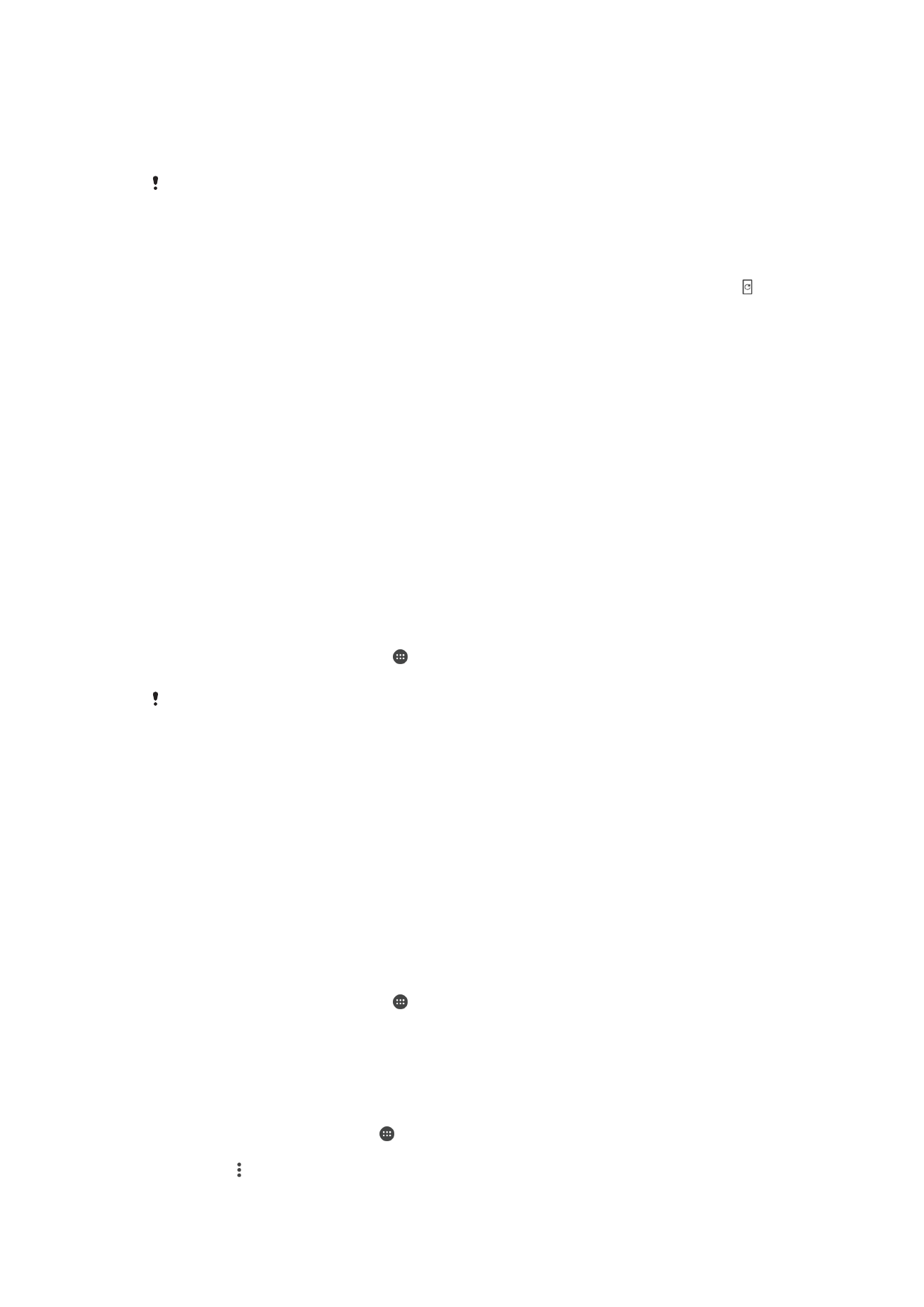
Ultra STAMINA -tilan käytöstä poistaminen
1
Avaa ilmoituspaneeli vetämällä tilariviä alaspäin.
2
Napauta
Poista Ultra STAMINA -tilan aktivointi.
3
Napauta
OK.
Kun poistat Ultra STAMINA -tilan käytöstä, laitteesi käynnistetään uudelleen.